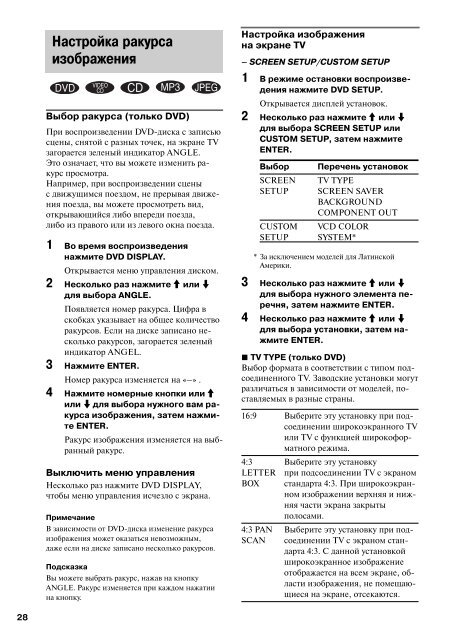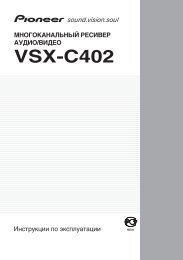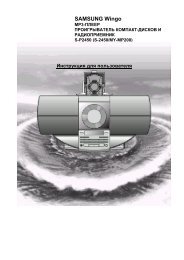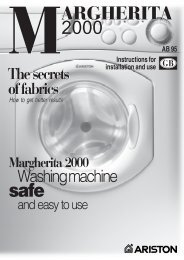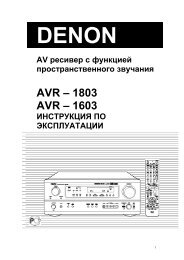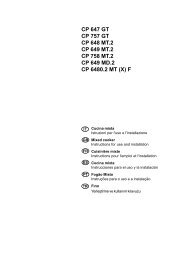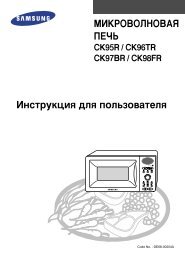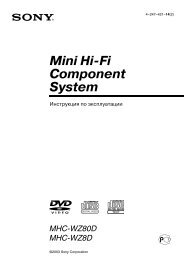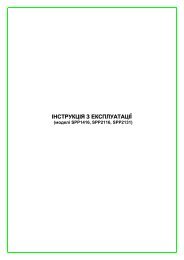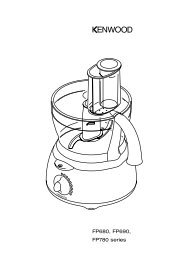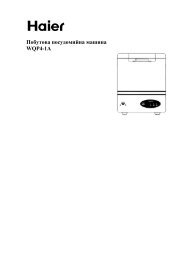Mini Hi fi Component System - Shopping
Mini Hi fi Component System - Shopping
Mini Hi fi Component System - Shopping
You also want an ePaper? Increase the reach of your titles
YUMPU automatically turns print PDFs into web optimized ePapers that Google loves.
28<br />
Настройка ракурса<br />
изображения<br />
Выбор ракурса (только DVD)<br />
При воспроизведении DVD-диска с записью<br />
сцены, снятой с разных точек, на экране TV<br />
загорается зеленый индикатор ANGLE.<br />
Это означает, что вы можете изменить ракурс<br />
просмотра.<br />
Например, при воспроизведении сцены<br />
с движущимся поездом, не прерывая движения<br />
поезда, вы можете просмотреть вид,<br />
открывающийся либо впереди поезда,<br />
либо из правого или из левого окна поезда.<br />
1 Во время воспроизведения<br />
нажмите DVD DISPLAY.<br />
Открывается меню управления диском.<br />
2 Несколько раз нажмите M или m<br />
для выбора ANGLE.<br />
Появляется номер ракурса. Цифра в<br />
скобках указывает на общее количество<br />
ракурсов. Если на диске записано несколько<br />
ракурсов, загорается зеленый<br />
индикатор ANGEL.<br />
3 Нажмите ENTER.<br />
Номер ракурса изменяется на «–» .<br />
4 Нажмите номерные кнопки или M<br />
или m для выбора нужного вам ракурса<br />
изображения, затем нажмите<br />
ENTER.<br />
Ракурс изображения изменяется на выбранный<br />
ракурс.<br />
Выключить меню управления<br />
Несколько раз нажмите DVD DISPLАY,<br />
чтобы меню управления исчезло с экрана.<br />
Примечание<br />
В зависимости от DVD-диска изменение ракурса<br />
изображения может оказаться невозможным,<br />
даже если на диске записано несколько ракурсов.<br />
Подсказка<br />
Вы можете выбрать ракурс, нажав на кнопку<br />
ANGLE. Ракурс изменяется при каждом нажатии<br />
на кнопку.<br />
Настройка изображения<br />
на экране TV<br />
– SCREEN SETUP/CUSTOM SETUP<br />
1 В режиме остановки воспроизведения<br />
нажмите DVD SETUP.<br />
Открывается дисплей установок.<br />
2 Несколько раз нажмите M или m<br />
для выбора SCREEN SETUP или<br />
CUSTOM SETUP, затем нажмите<br />
ENTER.<br />
Выбор Перечень установок<br />
SCREEN TV TYPE<br />
SETUP SCREEN SAVER<br />
BACKGROUND<br />
COMPONENT OUT<br />
CUSTOM VCD COLOR<br />
SETUP SYSTEM*<br />
* За исключением моделей для Латинской<br />
Америки.<br />
3 Несколько раз нажмите M или m<br />
для выбора нужного элемента перечня,<br />
затем нажмите ENTER.<br />
4 Несколько раз нажмите M или m<br />
для выбора установки, затем нажмите<br />
ENTER.<br />
x TV TYPE (только DVD)<br />
Выбор формата в соответствии с типом подсоединенного<br />
TV. Заводские установки могут<br />
различаться в зависимости от моделей, поставляемых<br />
в разные страны.<br />
16:9 Выберите эту установку при подсоединении<br />
широкоэкранного TV<br />
или TV с функцией широкоформатного<br />
режима.<br />
4:3 Выберите эту установку<br />
LETTER при подсоединении TV с экраном<br />
BOX стандарта 4:3. При широкоэкранном<br />
изображении верхняя и нижняя<br />
части экрана закрыты<br />
полосами.<br />
4:3 PAN Выберите эту установку при под-<br />
SCAN соединении TV с экраном стандарта<br />
4:3. С данной установкой<br />
широкоэкранное изображение<br />
отображается на всем экране, области<br />
изображения, не помещающиеся<br />
на экране, отсекаются.